Kako se riješiti ažuriranja Snapchata na Androidu
Snapchat je danas jedna od najpopularnijih platformi društvenih medija. Poznata(Famous) po zabavnim filterima, ova fantastična aplikacija omogućuje vam da podijelite trenutke iz svakodnevnog života s obitelji i prijateljima. Snapchat nastavlja s uvođenjem ažuriranja kako bi poboljšao aplikaciju kako bi poboljšao korisničko iskustvo. Ponekad nova ažuriranja donose mnogo bugova ili propusta. Korisnici se obično žale da novo ažuriranje ne reagira prema očekivanjima i frustriraju se. Ako još niste dobili ažuriranje na Snapchatu(Snapchat) , smatrajte da ste sretnici. Međutim, ako ste već ažurirali svoj Snapchatna najnoviju verziju, i niste zadovoljni, došli ste na pravu stranicu. Donijeli smo vam koristan vodič koji će vam pomoći riješiti sve vaše upite koji se vrte oko " kako se riješiti Snapchat ažuriranja(how to get rid of Snapchat Update) ".

Kako se riješiti ažuriranja (Rid)Snapchata(Snapchat Update) na Androidu(Android)
Zašto biste se trebali riješiti ažuriranja Snapchata?(Why should you get rid of a Snapchat update?)
Iako Snapchat namjerava donijeti ažuriranja za promjenu izgleda aplikacije ili za poboljšanje korisničkog sučelja; ne donosi svako ažuriranje željeni rezultat. Ponekad ažuriranja mogu ukloniti vitalnu značajku koja uzrokuje probleme tijekom korištenja aplikacije. Štoviše, možda nećete cijeniti eksperimentalne značajke koje su uveli programeri. Zato biste trebali znati kako poništiti ažuriranje Snapchata(how to reverse a Snapchat Update) .
Kako ukloniti Snapchat Update s Android uređaja?(How to remove Snapchat Update from Android devices?)
Ako ste nedavno ažurirali Snapchat i želite vratiti prethodnu verziju, morate slijediti ove upute korak po korak:
Korak 1: Izrada sigurnosne kopije(Step 1: Creating a Backup)
Prije(First) svega, morate stvoriti sigurnosnu kopiju za snimke spremljene na vašem računu. Možete provjeriti ima li vaš račun nespremljenih snimaka tako da posjetite odjeljak " Sjećanja(Memories) " na Snapchatu(Snapchat) . To možete učiniti tako da povučete prstom prema gore na “ Početnom zaslonu(Home screen) ” vašeg Snapchat računa. Snimke na čekanju odražavaju se simbolom u gornjem desnom kutu.
Napomena:(Note:) Bilo bi preporučljivo napraviti sigurnosnu kopiju kada ste povezani na Wi-Fi mrežu.
2. korak: deinstaliranje aplikacije(Step 2: Uninstalling the app)
Da, morate deinstalirati instaliranu verziju Snapchata(Snapchat) na svom pametnom telefonu.
Ne brini; nećete izgubiti nijedan sadržaj objavljen na vašem računu. Morate deinstalirati trenutnu verziju da biste preuzeli prethodnu verziju Snapchata na svoj pametni telefon.(You need to uninstall the current version to download the previous version of Snapchat on your smartphone.)
Da biste deinstalirali Snapchat , morate dugo pritisnuti ikonu “ Snapchat ” na traci aplikacija, a zatim dodirnuti opciju “ Deinstaliraj(Uninstall) ” da biste se riješili ažuriranja Snapchata(Snapchat Update) .
Korak 3: Isključivanje automatskog ažuriranja u trgovini Google Play(Step 3: Turning off Automatic Update on Google Play Store )
Prije instaliranja prethodne verzije, morate biti sigurni da Play Store ne ažurira automatski vaše aplikacije. Možete onemogućiti značajku automatskog ažuriranja Trgovine Play slijedeći navedene korake da biste se riješili ažuriranja Snapchata:(You can disable the auto-update feature of Play Store by following the given steps to get rid of Snapchat updates:)
1. Pokrenite " Google Play Store " i dodirnite svoju " Profilnu sliku(Profile Picture) " ili " tri crtice(three-dash) " izbornik pored trake za pretraživanje.

2. Sada dodirnite “ Postavke(Settings) ” s popisa dostupnih opcija.

3. Dodirnite opciju “ Općenito(General) ” za pristup više opcija.

4. Ovdje dodirnite opciju " Automatsko ažuriranje aplikacija(Auto-update apps) ", a zatim odaberite " Nemoj automatski ažurirati aplikacije(Don’t auto-update apps) ". To će zaustaviti Trgovinu Google Play(Google Play Store) da automatski ažurira vaše aplikacije kada se povežete na Wi-Fi vezu.
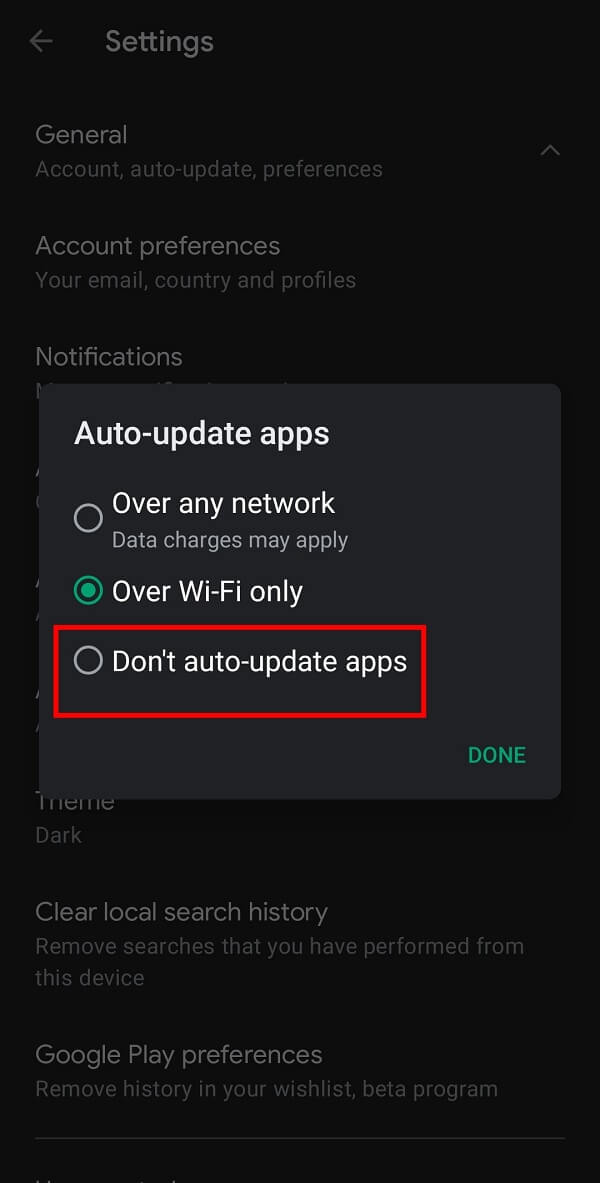
Također pročitajte: (Also Read:) 9 načina da popravite pogrešku Snapchat veze(9 Ways To Fix Snapchat Connection Error)
Korak 4: Instaliranje prethodne verzije Snapchata(Step 4: Installing the Previous Version of Snapchat )
Možete instalirati prethodnu verziju bilo koje aplikacije instalirane na vašem pametnom telefonu preuzimanjem APK -a ( Android aplikacijski paket(Android Application Package) ) aplikacije koju želite instalirati. Sve što trebate učiniti je zapamtiti ' naziv verzije(name of the version) ' koju tražite. Iako postoje različite web stranice za pronalaženje APK datoteka na webu, takve datoteke morate preuzeti samo iz pouzdanog izvora, kao što je APKMirror(APKMirror) ili APKPure .
Prethodnu verziju Snapchata(Snapchat) možete instalirati slijedeći navedene korake:
1. Pregledajte službenu vezu APKMirror-(official link of APKMirror) a i dodirnite “ traku(search bar) za pretraživanje ” na vrhu stranice.
2. Upišite " Snapchat " u okvir za pretraživanje i dodirnite gumb " Idi(Go) " na tipkovnici.

3. Dobit ćete popis svih dostupnih verzija Snapchata(Snapchat) za vaš pametni telefon. Ako znate naziv verzije koju želite vratiti, dodirnite " Preuzmi ikonu(Download icon) " ispred nje. U suprotnom, odaberite verziju sa stranica prethodnog tjedna.(select a version from the previous week’s pages.)

4. Slijedite gornje korake i “ Dopustite(Permit) ” svom pametnom telefonu da instalira aplikacije iz izvora trećih strana(third-party sources) kako biste instalirali prethodnu verziju Snapchata(Snapchat) .
Kako možete napraviti sigurnosnu kopiju trenutne verzije Snapchata?(How can you make a Backup of the current Snapchat version?)
Ako ste zabrinuti da ćete izgubiti bitne značajke i uništiti svoje iskustvo na Snapchatu(Snapchat) budućim ažuriranjima, razmislite o izradi sigurnosne kopije za svoju trenutnu verziju Snapchata(Snapchat) . Da biste to učinili, morate slijediti dolje navedene korake:
1. Instalirajte aplikaciju " Sigurnosno kopiranje i vraćanje(Apps Backup and Restore) aplikacija " iz " Trgovine Google Play(Google Play Store) ".
2. Otvorite ovu aplikaciju i odaberite “ Snapchat ” s popisa instaliranih aplikacija na vašem pametnom telefonu.
3. Dodirnite gumb “ BACKUP ” na donjem izborniku.

Također pročitajte: (Also Read:) Popravite Snapchat obavijesti koje ne rade(Fix Snapchat Notifications Not Working)
Instaliranje sigurnosne verzije Snapchata(Installing the Backup version of Snapchat )
Sada kada ste napravili sigurnosnu kopiju za prethodnu verziju Snapchata(Snapchat) , evo koraka za instalaciju:
1. Otvorite “ Apps Backup and Restore ” i dodirnite opciju “ ARHIVIRANI(ARCHIVED) ” na vrhu zaslona.

2. Odaberite " Snapchat verziju(Snapchat version) " koju želite instalirati. Dodirnite gumb “ VRAĆI(RESTORE) ” na donjoj traci izbornika.

To je to! Nadamo(Hope) se da su vam gornji koraci morali pomoći da se riješite ažuriranja Snapchata .(Snapchat)
Često postavljana pitanja (FAQ)(Frequently Asked Questions (FAQs))
Q1. Kako to da nemam novo ažuriranje Snapchata?(Q1. How come I don’t have the new Snapchat update?)
Mogli ste onemogućiti značajku " Automatsko ažuriranje(Automatic update) " u Trgovini Google Play(Google Play Store) . Inače(Otherwise) ćete možda morati pričekati da dobijete nedavna ažuriranja na svom pametnom telefonu.
Q2. Zašto se riješiti ažuriranja Snapchata?(Q2. Why get rid of a Snapchat update?)
Možete deinstalirati ažuriranje Snapchata(Snapchat) ako niste zadovoljni novom verzijom ili ako ne radi kako se očekivalo. Štoviše, možda ćete izgubiti neke specifične značajke koje volite u trenutnoj verziji.
Q3. Možete li deinstalirati ažuriranja Snapchata?(Q3. Can you uninstall Snapchat updates?)
Da(Yes) , možete deinstalirati ažuriranje Snapchata(Snapchat) tako da odete u Play Store i odaberete " Nemoj automatski ažurirati aplikacije(Don’t auto-update apps) " iz danih opcija u izborniku postavki.
Q4. Kako se riješiti Snapchat ažuriranja na iPhoneu i iPadu?(Q4. How to get rid of Snapchat Update on iPhone and iPad?)
Ne postoji opcija za uklanjanje ažuriranja Snapchata(Snapchat) na iPhoneu i iPadu. Međutim, razmislite o čitanju recenzija korisnika prije instaliranja ažurirane verzije aplikacije na svoj iOS uređaj. To će vam pomoći da odlučite hoćete li ažurirati na novu verziju aplikacije ili ne.
Preporučeno:(Recommended:)
- Kako se riješiti najboljih prijatelja na Snapchatu(How to Get Rid of Best Friends on Snapchat)
- Kako znati je li netko online na Snapchatu?(How to Know if Someone Is Online on Snapchat?)
- Rješavanje problema s dodavanjem članova nije uspjelo na GroupMe(Fix Failed to Add Members Issue on GroupMe)
- Kako pregledavati postove na Facebook News Feedu najnovijim redoslijedom(How to View Posts on Facebook News Feed in Most Recent order)
Nadamo se da je ovaj vodič bio od pomoći i da ste se uspjeli riješiti ažuriranja Snapchata(get rid of Snapchat Update) . Bilo bi jako zahvalno ako podijelite svoje vrijedne povratne informacije u odjeljku za komentare.
Related posts
Kako se riješiti najboljih prijatelja na Snapchatu
3 načina za ažuriranje trgovine Google Play [Prisilno ažuriranje]
Kako dopustiti pristup kameri na Snapchatu
Kako saznati nečiji rođendan na Snapchatu
Kako automatski ažurirati sve Android aplikacije odjednom
Kako popraviti sporo punjenje na Androidu (6 jednostavnih rješenja)
Kako dodati glazbu na svoj Facebook profil
Kako brzo povećati rezultat na Snapchatu
Kako aktivirati filtar plavog svjetla na Androidu
9 načina za ispravljanje pogreške Snapchat veze
Popravite Snapchat poruke koje neće slati pogrešku
Kako preslikati svoj Android ili iPhone zaslon na Chromecast
Kako spremiti Snapchat poruke na 24 sata
Kako postaviti Roadrunner e-poštu za Android (koraci za konfiguraciju)
Kako stvoriti, snimiti i podijeliti svoje Snapchat Bitmoji priče
Kako pogledati spremljene WiFi lozinke na Windows, macOS, iOS i Android
Kako se verificirati na Snapchatu? (2022.)
Kako ostaviti privatnu priču na Snapchatu? (2022.)
Popravite Snapchat kameru koja ne radi (problem s crnim ekranom)
Kako popraviti da se Instagram stalno ruši (2022.)
